La gestión del inventario es una de las partes más importantes de la gestión de un negocio. Pero muchos propietarios de tiendas nuevas infravaloran lo importante que son las buenas herramientas de gestión de inventario de WooCommerce.
Una buena plataforma de comercio electrónico facilitará el seguimiento y la actualización del stock en tu sitio web, se integrará con herramientas de gestión externas y ofrecerá aún más extensiones para adaptarse a la situación única de tu negocio.
¿Es WooCommerce una buena plataforma? Echemos un vistazo a las herramientas que ofrece.
¿Qué es WooCommerce?
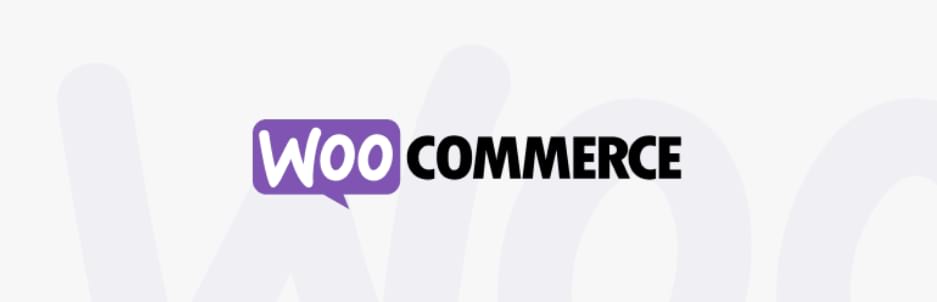
Aunque diseñar un sitio web y una tienda online por ti mismo es posible, existen muchas herramientas que simplifican el proceso y lo hacen más accesible. Shopify y BigCommerce son algunos ejemplos de los que habrás oído hablar.
WooCommerce no es un CMS de comercio electrónico independiente como estos, sino un plugin para WordPress, y es con diferencia el plugin de comercio electrónico para WordPress más popular. A pesar de ser un plugin para una plataforma mayor, WooCommerce puede ser tan potente como herramientas completas como Shopify.
Es conocido por ser fácil de aprender a utilizar y por tener cientos de extensiones para ampliar su funcionalidad. Además, tanto WooCommerce como WordPress son gratuitos. Aunque todavía tienes que lidiar con cosas como los costes de alojamiento web y los plugins de pago, esto hace que el precio total y la barrera de entrada sean mucho más bajos.
¿Cómo funciona la gestión de inventario de WooCommerce?
WooCommerce viene con la capacidad de hacer un seguimiento de tu inventario y stock incorporado. Estas herramientas no son las más potentes o adecuadas para situaciones de nicho, pero pueden ampliarse fácilmente con plugins gratuitos y de pago, y lo que hay es suficiente para la mayoría de las tiendas medias.
El inventario se controla a nivel de producto. Las existencias se reducen automáticamente cuando los clientes hacen pedidos, y del mismo modo, WooCommerce tiene herramientas útiles para el seguimiento de los pedidos de los clientes y el estado de los envíos.
El seguimiento de tus existencias, los pedidos y los envíos están integrados en informes de existencias y estadísticas detalladas. Gracias a esto, puedes evitar los pedidos excesivos, saber cuándo necesitas comprar existencias adicionales y averiguar qué productos van mejor.
En general, las herramientas de WooCommerce son un bloque de construcción que se puede ampliar con plugins. Por ejemplo, puedes conseguir plugins que se integren con tu software de gestión de inventario favorito para actualizar las existencias automáticamente o gestionar el seguimiento de las materias primas. El propio WooCommerce tiene los elementos básicos que todo el mundo necesita para empezar.
Ventajas y desventajas de la gestión de inventario en WooCommerce
Antes de ver en profundidad lo que puede hacer WooCommerce, vamos a repasar los pros y los contras de su sistema de gestión de inventario.
Pros de la gestión de inventario de WooCommerce:
- Una plataforma gratuita y de bajo coste.
- Accesible para las pequeñas empresas, pero suficientemente potente para las grandes.
- Herramientas de gestión de inventario decentes, aunque sencillas.
- Gestiona el inventario de forma global o por producto.
Contras de la gestión de inventario de WooCommerce:
- No puede hacer un seguimiento de las materias primas.
- Sólo puede hacer un seguimiento del inventario en su conjunto, no en función de la ubicación o del proveedor.
- No hay una automatización del seguimiento de las existencias incorporada (tienes que editar manualmente los productos cada vez que aumentan las existencias).
- Necesita ampliarse con plugins/extensiones. Esto puede conllevar gastos iniciales ocultos en forma de plugins de pago.
WooCommerce es en sí mismo una herramienta bastante sencilla, y sus herramientas de gestión de inventario incorporadas no son adecuadas para las grandes empresas. Sin embargo, su verdadero poder reside en la gama de complementos disponibles para añadir cualquier funcionalidad que puedas imaginar.
Mencionaremos algunos plugins útiles de WooCommerce para potenciar la gestión del inventario, pero primero vamos a repasar cómo gestionar las herramientas que proporciona.
¿Cómo configurar el inventario de WooCommerce?
En primer lugar, debes asegurarte de que las opciones de seguimiento del inventario están activadas en el panel de control de WordPress. Deberías ver un nuevo menú de WooCommerce en tu barra lateral una vez que tengas instalado WooCommerce. Pásalo y haz clic en Configuración.
En la parte superior de la página de Configuración hay varias pestañas. Haz clic en la que se denomina Productos y, a continuación, haz clic en el pequeño enlace de Inventario que se encuentra justo debajo de esas pestañas.
Ahora asegúrate de que la casilla de Activar la gestión de existencias está marcada. Esto permitirá a WooCommerce restar automáticamente las existencias y cambiar el estado de las mismas si se agotan. Si quieres gestionar esto manualmente, déjalo sin marcar.
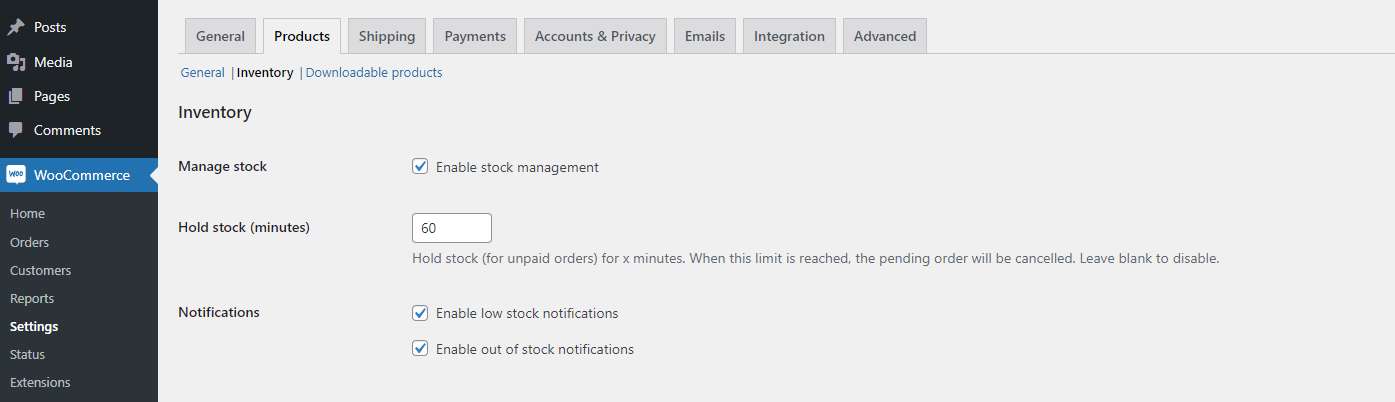
Hay varios ajustes a los que querrás echar un vistazo.
- Mantener existencias – Esto cambia el tiempo que se mantendrán las existencias de los pedidos no pagados antes de que se cancelen.
- Notificaciones – Esto enviará un correo electrónico a los destinatarios cuando se agoten las existencias de un producto. También puedes cambiar los umbrales de baja y de agotamiento de existencias.
- Visibilidad de falta de stock – Esto ocultará los productos de tu tienda si están fuera de stock.
- Formato de visualización de existencias – Puedes mostrar a los compradores exactamente cuántas existencias te quedan, activarlo sólo cuando se encuentre en el umbral de existencias bajas, o desactivar por completo la visualización de existencias.
También hay configuraciones de existencias de productos individuales con las que querrás familiarizarte si alguna vez quieres editarlas en función de las existencias. Ve a Productos > Todos los productos y haz clic en Editar cualquier producto. Desplázate hasta el cuadro de datos del producto y haz clic en Inventario.
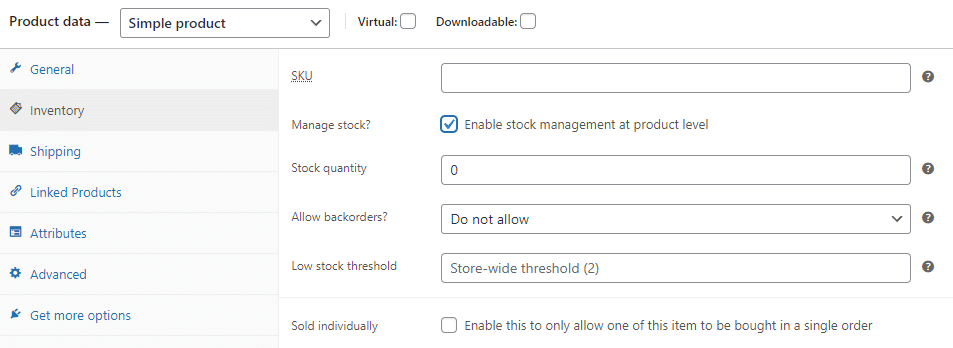
Si quieres gestionar los ajustes individuales del stock, tendrás que marcar la opción Activar la gestión del stock a nivel de producto. Esto es lo que significa cada uno de estos ajustes:
- SKU – Establece un número SKU de producto.
- Cantidad de existencias – Establece manualmente el número de existencias.
- Permitir pedidos pendientes – Permitir a los clientes pedir productos cuando están agotados.
- Umbral de stock bajo – Concretamente, cambia el umbral de stock bajo establecido en la pantalla de configuración global para este producto.
- Se vende individualmente – Permite a los clientes comprar sólo un producto a la vez.
¿Cómo mantener el inventario actualizado?
WooCommerce deducirá automáticamente el inventario de tus productos cuando los vendas si activas los ajustes correctos.
Puedes hacerlo activando Activar la gestión de existencias en WooCommerce > Configuración > Producto > Inventario. Luego, para cada producto, puedes activar Activar la gestión de existencias a nivel de producto en las páginas de Edición de los productos y establecer el nivel de existencias.
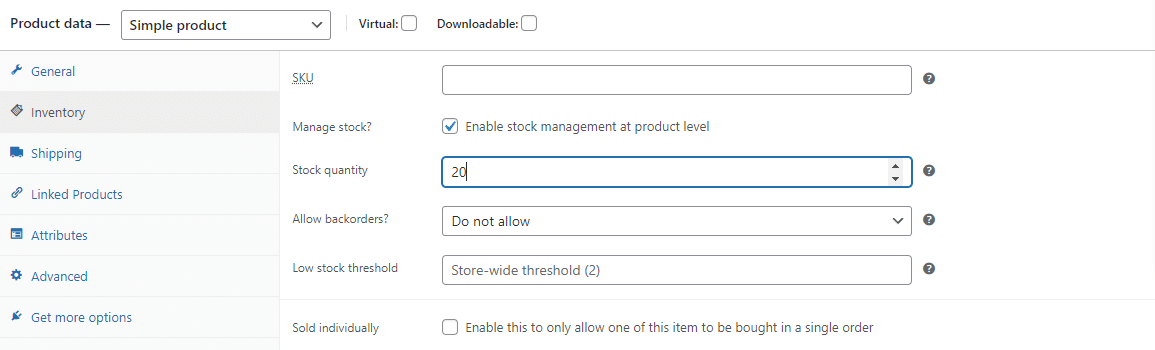
WooCommerce descontará de este número cada vez que realices una venta, y también establecerá automáticamente tus productos como bajos o fuera de stock según corresponda.
Desgraciadamente, tendrás que pasar y actualizar manualmente los números cada vez que recibas un envío. WooCommerce sólo puede incrementar las existencias hacia abajo, no hacia arriba.
Esto se puede arreglar fácilmente con complementos, pero la herramienta base no tiene esa funcionalidad.
¿Cómo gestionar el estado de las existencias?
¿Qué pasa con el cambio de estado de las existencias? Hay dos maneras: globalmente y por producto.
En la página WooCommerce > Ajustes > Producto > Inventario, puedes establecer el umbral de existencias bajas y agotadas, cambiar si los artículos agotados aparecen en la tienda y cómo se muestra el estado de las existencias en tu tienda.
En la pantalla de edición de cualquier producto, puedes establecer un umbral de existencias bajas individual y actualizar tú mismo si está en stock. WooCommerce se encargará de ello si tienes marcada la opción Activar la gestión de existencias a nivel de producto .
Si no tienes activada la configuración global de Habilitar gestión de existencias, sólo podrás actualizar si los productos están dentro o fuera de stock, y WooCommerce no lo hará automáticamente.
También puedes cambiar el estado de las existencias de las variaciones de los productos variables. Una vez que hayas configurado las variaciones, puedes ir a cada una de ellas en la pestaña Variaciones para cambiar el número de existencias, el estado y el umbral de existencias bajas.
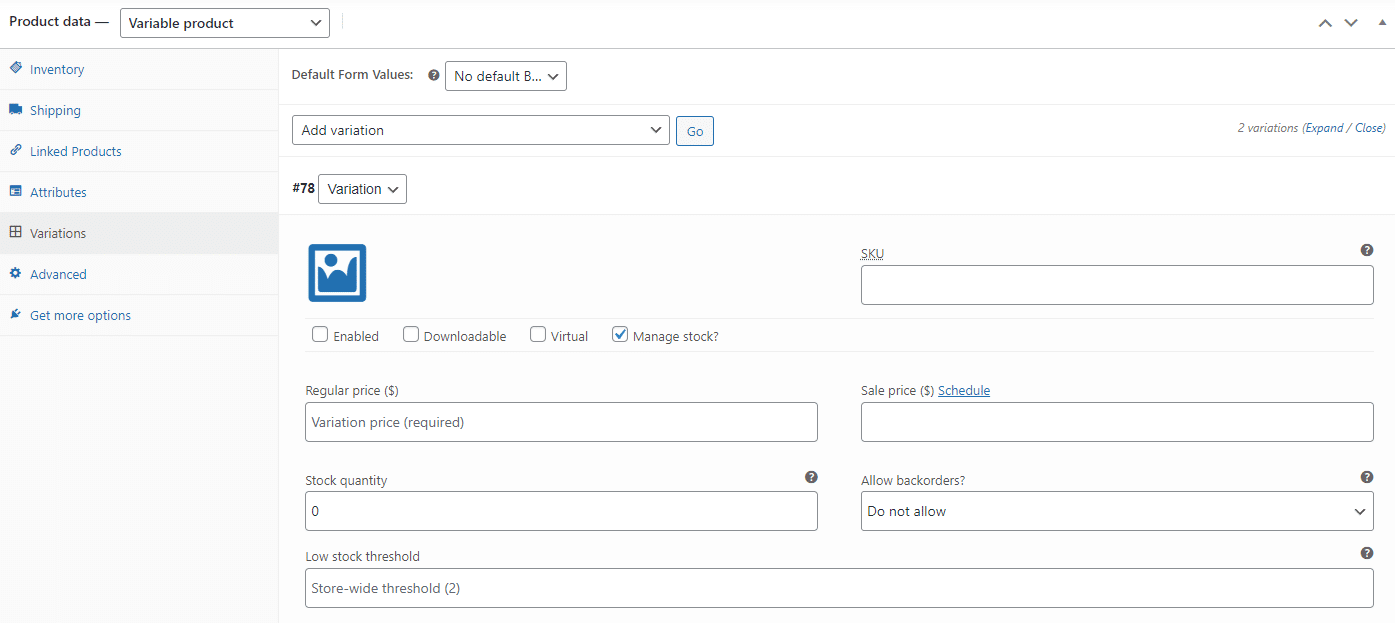
Otras herramientas de gestión de stock de WooCommerce
Aquí tienes otras herramientas de gestión de stock necesarias que ofrece WooCommerce:
Gestión del stock
Activar manualmente la gestión del stock de los productos o actualizar el estado del stock puede llevar una eternidad, pero hay funciones de edición masiva incorporadas.
En la página Productos > Todos los productos , haz clic en las casillas de verificación para seleccionar varios productos o haz clic en la casilla superior para que te gusten todos. Cambia el desplegable Acciones masivas a Editar y haz clic en Aplicar.
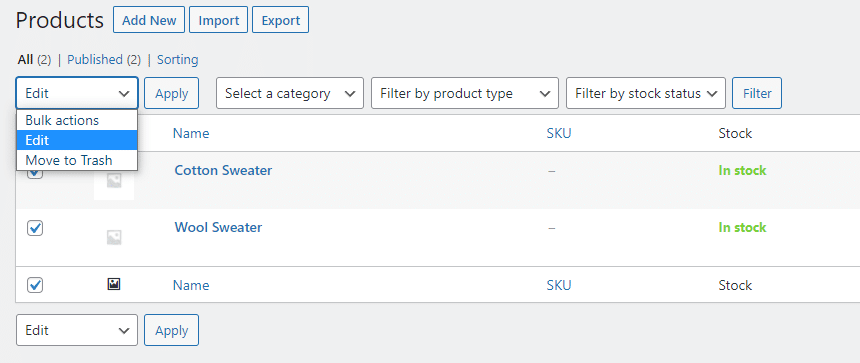
En el menú de edición masiva que aparece, puedes hacer clic en el desplegable de Gestionar stock? y cambiarlo a Sí, y ahora todos tus productos tendrán activada la gestión individual del stock.
Una vez activada, puedes cambiar la Cantidad de stock configuración en bloque, cambiándola por un número exacto o incrementándola o disminuyéndola en una cantidad determinada.
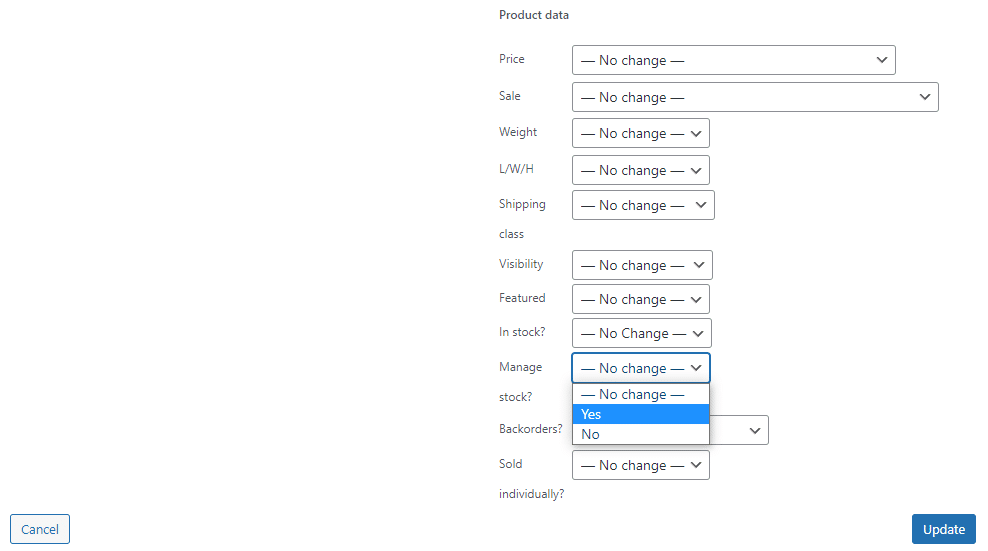
Umbral de stock bajo
Puedes establecer el umbral de existencias bajas en dos lugares:
En WooCommerce > Configuración > Producto > Inventario, puedes cambiarlo a escala global. También puedes establecer si los números de existencias se muestran a los clientes en los números bajos de existencias, y a quién se le envía un correo electrónico cuando un producto alcanza este umbral.
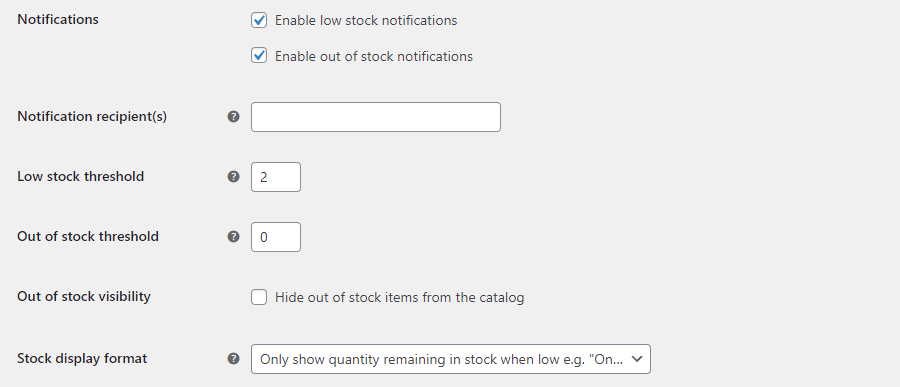
A nivel de producto individual, puedes ir a la pantalla de Edición y desplazarte hasta la pestaña de Inventario. Asegúrate de que la opción Gestionar existencias está marcada y, a continuación, cambia el umbral de existencias bajas.
Vendidos individualmente
Si quieres vender sólo un producto a la vez, ve a la pantalla Inventario de la página Editar de un producto. Activa la casilla Vendido individualmente. Esto no requiere activar la gestión de existencias a nivel de producto.
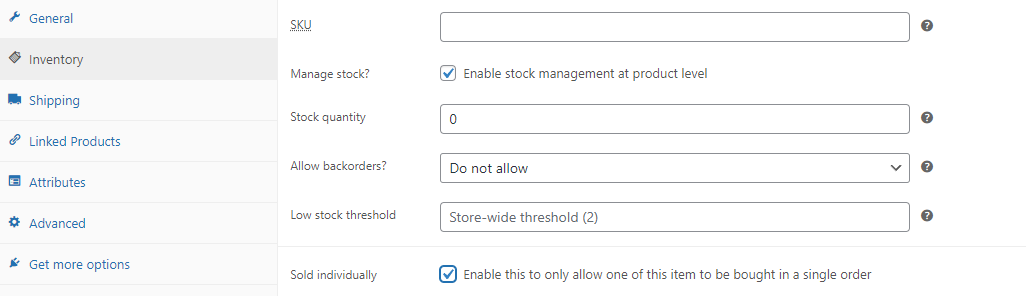
También puedes activar este ajuste a través del editor masivo.
¿Cómo ver los informes sobre el estado de las existencias?
WooCommerce incluye toneladas de análisis e informes, y éstos pueden utilizarse para vigilar mejor tus existencias.
Busca la página Análisis > Stock , que ofrece una visión general del número de unidades y del estado de las existencias. Haz clic en Producto/Variación, SKU, Estado o Ex istencias para ordenar por estos valores, y vuelve a hacer clic para invertir el orden.
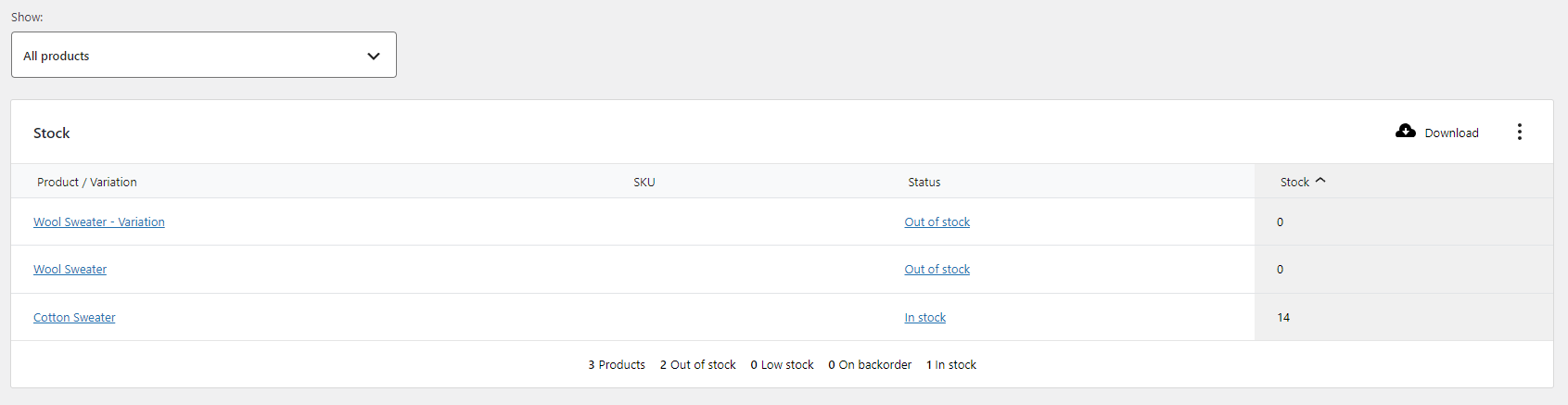
Puedes utilizar el menú Mostrar para limitarlo a sólo los productos de un determinado estado de las existencias. Por ejemplo, puedes ver al instante qué productos están agotados o en espera.
Elegir un tipo de producto
WooCommerce viene con cuatro tipos de productos por defecto.
- Productos simples – Exactamente como su nombre indica, el tipo de producto más básico disponible en WooCommerce. Se trata de un producto individual, que se puede enviar, sin variaciones ni agrupaciones únicas.
- Productos variables – Su función es similar a la de los productos simples, pero contiene diferentes variaciones como el color o el tamaño. Cada una de estas variaciones es esencialmente su producto con su número de stock y SKU, pero todo está agrupado bajo un producto padre.
- Productos agrupados– Son productos de cualquier otro tipo que se venden en un paquete o colección. Este paquete se compone de productos que pueden comprarse individualmente, por lo que si se agotan las existencias, el paquete deja de estar disponible; por eso es esencial llevar un control de estas cosas con las herramientas que ofrece WooCommerce. Esto también es distinto de las ventas adicionales y las ventas cruzadas.
- Productos externos/afiliados – Son productos que no son totalmente tuyos; te llevas una comisión por ellos, y parte de la parte va a otra persona. También suelen venderse en un sitio web concreto.
También hay productos descargables que eliminan el aspecto del envío y venden artículos virtuales en tu tienda. Es probable que no tengas que preocuparte por el seguimiento de las existencias de este tipo de productos.
16 mejores plugins de gestión de inventario de WooCommerce para 2025
Ya sabes cómo navegar por la configuración de existencias de WooCommerce; ¿qué tal si haces que funcione para la configuración única de tu negocio? Estos 16 plugins, tanto gratuitos como de pago, ofrecen capas adicionales de funcionalidad para ampliar lo que ofrece WooCommerce.
Echa un Vistazo a Nuestro Videotutorial de los Mejores Plugins de WooCommerce
¿Quieres gestionar las existencias en tu tienda física? ¿Seguir las materias primas o las existencias en lugares específicos? ¿O revisar el sistema por completo? Echa un vistazo a estos plugins.
Gestión de inventarios ATUM
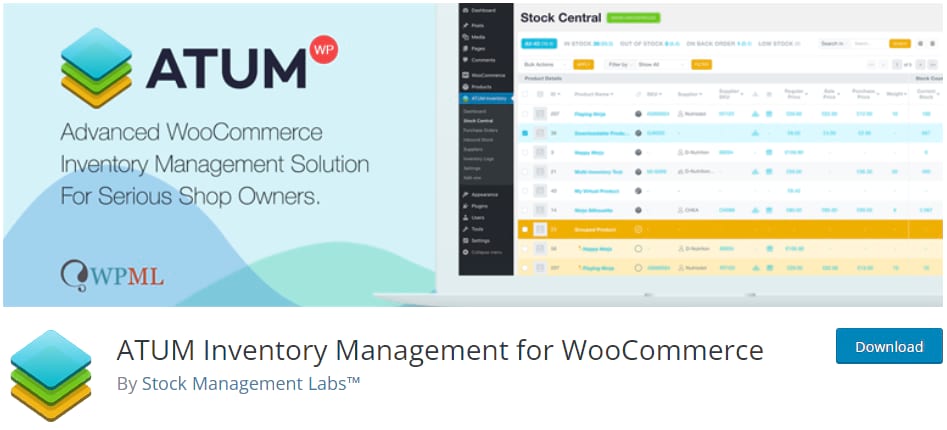
ATUM es un nivel superior para las capacidades de gestión de inventario de WooCommerce. Tiene todas las funciones avanzadas de seguimiento de existencias que vas a necesitar, y es gratuito. No hay funciones bloqueadas tras los planes mensuales de pago.
Sin embargo, unos pocos complementos premium permiten la exportación automatizada, el seguimiento de las existencias en varias ubicaciones o con varios proveedores, y la gestión de la lista de materiales.
Si sabes que vas a necesitar herramientas más potentes que las que proporciona WooCommerce por defecto, echa un vistazo a ATUM.
Gestión de inventario en múltiples ubicaciones
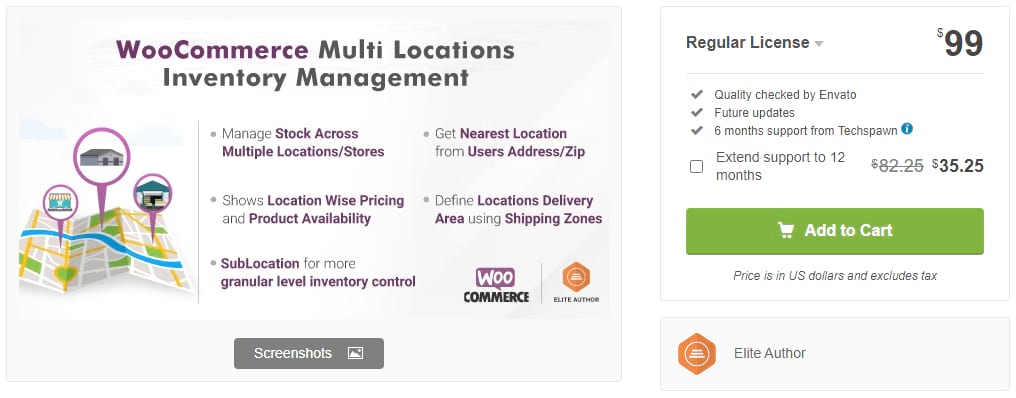
WooCommerce cuenta con algunas herramientas de venta multilocalizada/global, pero tiene bastantes carencias en lo que respecta a la gestión del inventario en varios lugares. Este plugin solucionará ese problema, a la vez que ofrece un control más fino sobre los envíos y los pedidos en lugares específicos.
¿Necesitas una alternativa gratuita? Echa un vistazo a Stock Locations para WooCommerce.
Katana
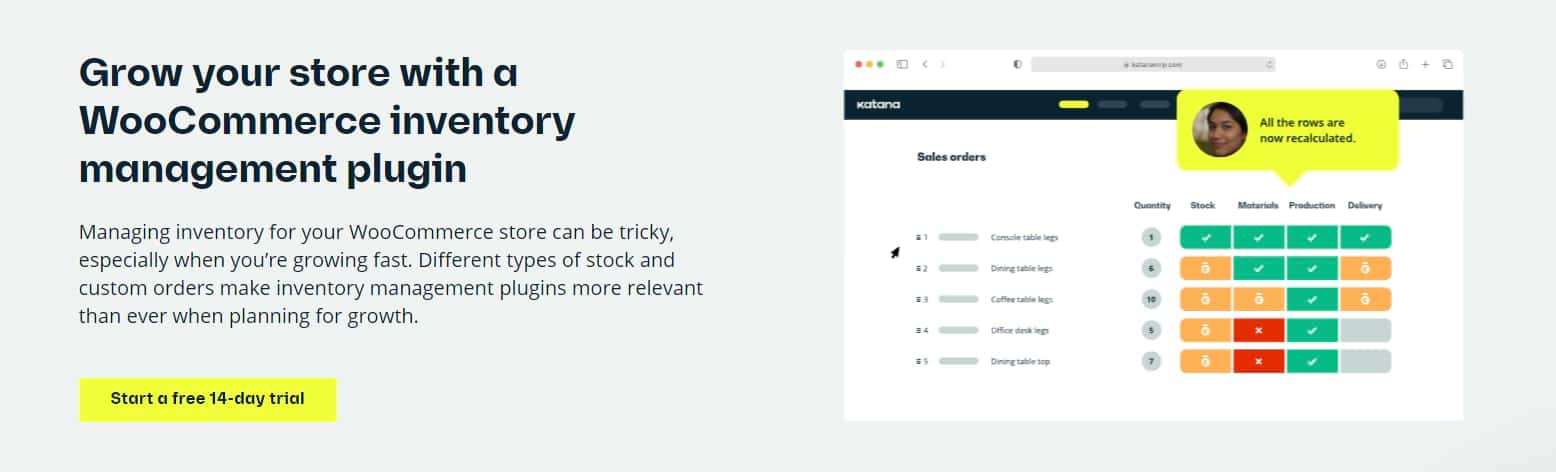
Katana es una potente herramienta para empresas de fabricación diseñada para darte un control total sobre tu inventario.
Aunque se puede utilizar con cualquier negocio o plataforma, tiene su plugin WooCommerce que se sincroniza con tu tienda de WordPress para mantener el inventario al día y hacer un seguimiento de las materias primas y los productos estándar.
También viene con cientos de integraciones con otras herramientas de negocio y una API para hacer tus propias integraciones personalizadas. Y, por supuesto, tienes acceso a todas las funciones habituales de gestión de inventario de Katana.
Caert Stock Reducer de WooCommerce
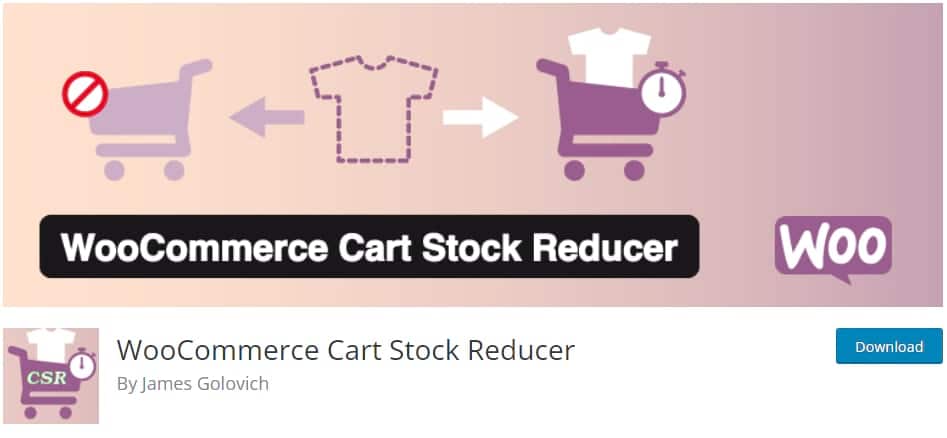
WooCommerce no reduce la cantidad de stock de un artículo hasta que un cliente lo compra. Aun así, puedes querer que se reduzca temporalmente cuando alguien ponga un artículo en su cesta de la compra y que acabe expirando si no realiza la compra. Este pequeño plugin está diseñado para resolver ese problema específico.
Product Import Export de WooCommerce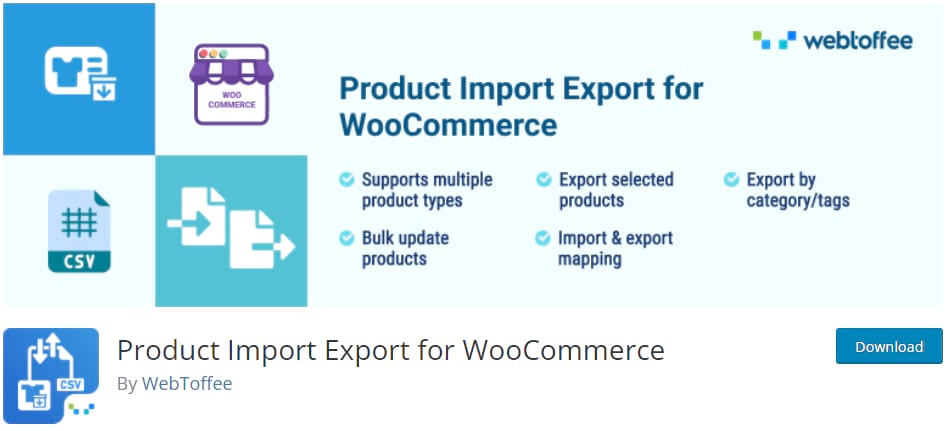
Exportación de productos para WooCommerce.Con este plugin, puedes importar y exportar archivos CSV no sólo de tus productos en sí, sino también de sus imágenes, las opiniones de los clientes o varios atributos y etiquetas. El único inconveniente es que la versión gratuita no admite productos variables.
Attribute Stock de WooCommerce
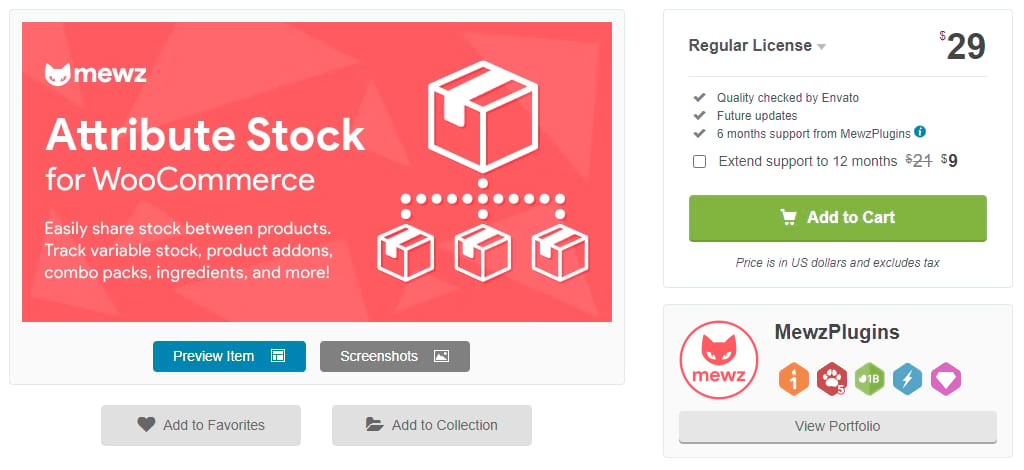
El plugin Attribute Stock da más potencia a las capacidades de seguimiento del stock de WooCommerce. Si encuentras que el predeterminado no soporta tus casos de uso de nicho, este es un plugin que probablemente resolverá el problema. Te permite hacer un seguimiento de los atributos y compartir el stock entre varios productos.
Un buen ejemplo es una tienda que vende collares; con este plugin, puedes hacer un seguimiento por separado del número de cadenas y colgantes disponibles. Así, si te quedas sin una determinada longitud de cadena, se agotarán las existencias de todos tus collares.
StockUpp Inventory Management de WooCommerce
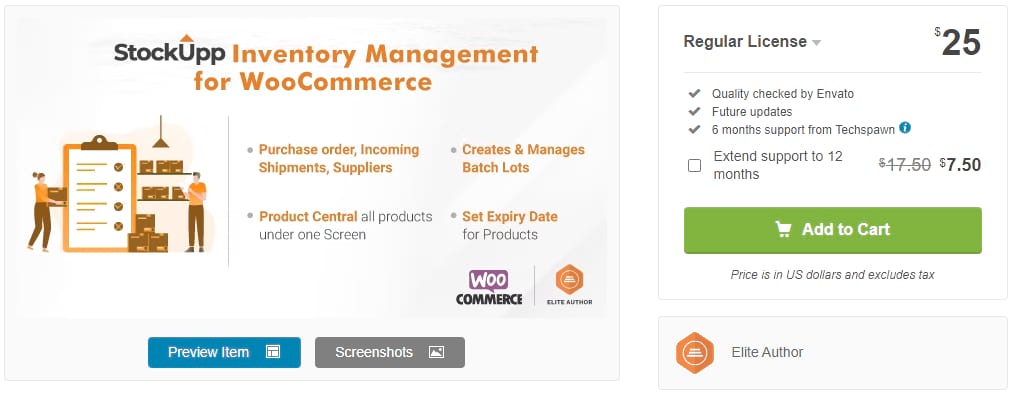
Si quieres algo parecido a un ERP de gestión de inventarios pero a una escala un poco menor, prueba StockUpp. Tiene funciones valiosas como una gestión de existencias más completa, seguimiento de proveedores y lotes, pero no es caro ni difícil de usar.
Smart Manager para WooCommerce
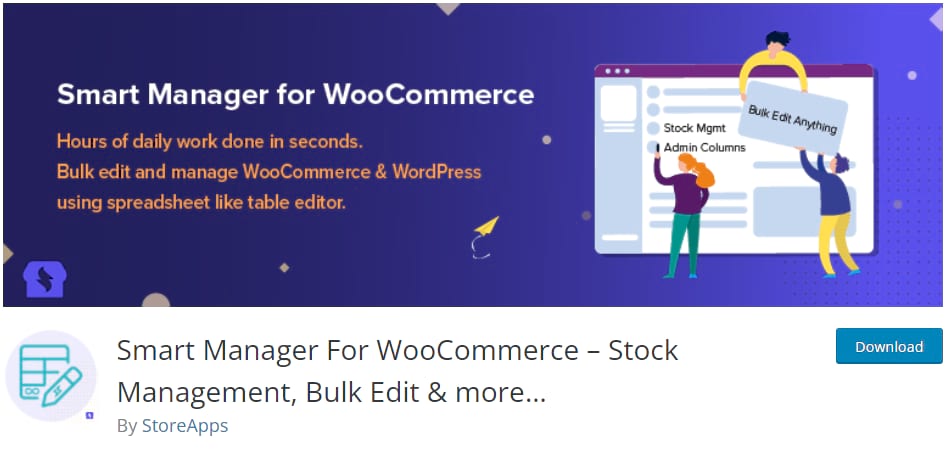
Este plugin es beneficioso no sólo para la gestión del stock, sino para toda tu tienda. Puedes gestionar todos tus productos e inventario desde una pantalla similar a la de Excel con un menú de edición masiva más eficiente. Esto te ahorrará mucho tiempo.
Integration para WooCommerce y Zoho CRM, Libros, inventario, facturas
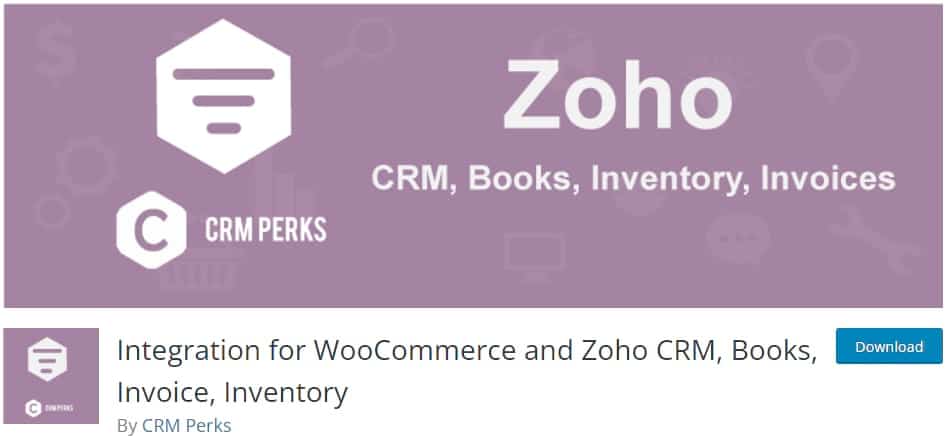
Zoho es una suite de varias herramientas empresariales, desde Zoho CRM hasta Zoho Inventory, y gracias a este plugin, puedes tener todas sus funciones integradas en WooCommerce. Con un poco de configuración, todo estará totalmente sincronizado y automatizado.
Stock Manager para WooCommerce
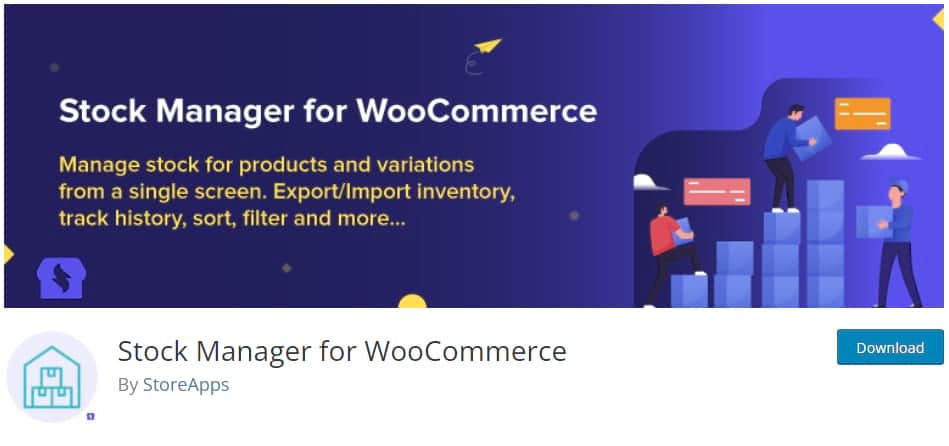
Si quieres gestionar todas tus existencias desde una sola pantalla, ordenarlas, editarlas y exportarlas, prueba el plugin Stock Manager. Es gratuito y no tiene funciones de bloqueo premium, así que lo que ves es lo que obtienes.
Conector WooCommerce Quickbooks
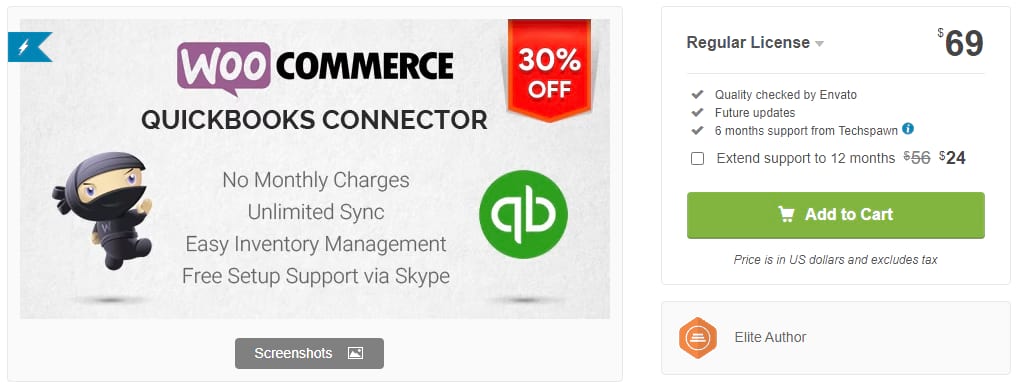
El software de contabilidad Quickbooks es una opción muy popular entre las empresas, por lo que la integración con WooCommerce es beneficiosa. Con esto, todo se sincroniza entre las dos plataformas en ambos sentidos. También es compatible con una variedad de otros plugins de gestión de inventario.
Stock Syncronization para WooCommerce
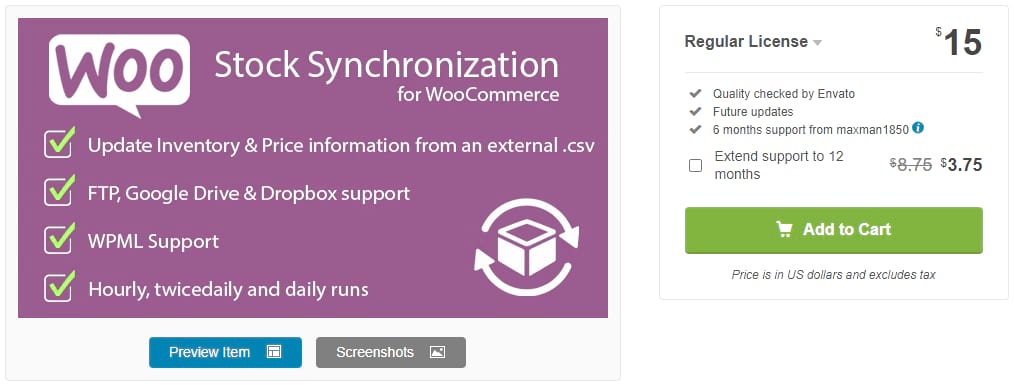
Si realizas el seguimiento de tu inventario mediante un archivo CSV externo proporcionado por tu proveedor, esta es la solución perfecta. Mantendrá tu stock sincronizado, por lo que ya no tendrás que actualizarlo manualmente cada vez que recibas un envío.
Advanced Notifications
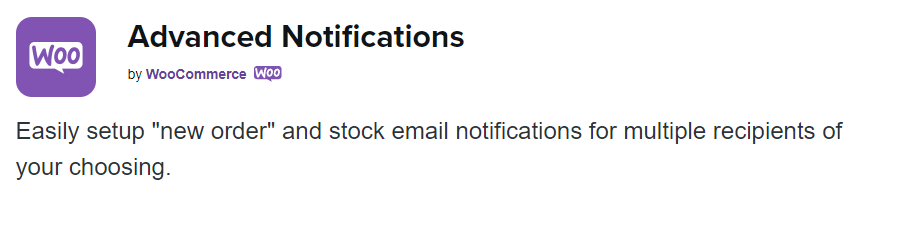
Aunque WooCommerce dispone de un sistema básico de notificaciones sobre el estado del stock, no es suficiente para muchas tiendas. Las Notificaciones Avan zadas te dan más control sobre el proceso, permitiéndote enviar correos electrónicos a terceros y personalizar sobre qué productos reciben notificaciones.
Central de Stock para WooCommerce
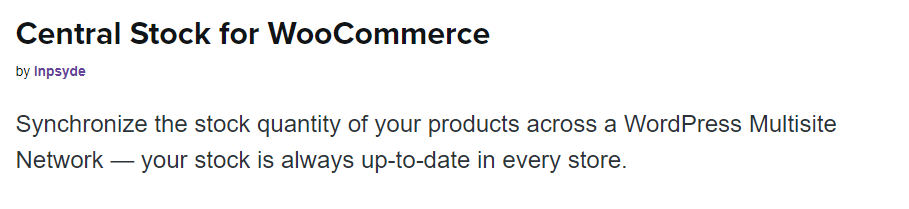
Montar varias tiendas utilizando todas el stock del mismo almacén presenta muchos retos, pero el plugin Central Stock facilita la tarea. Ahora puedes sincronizar el stock en varios sitios web de la misma red.
WooPOS
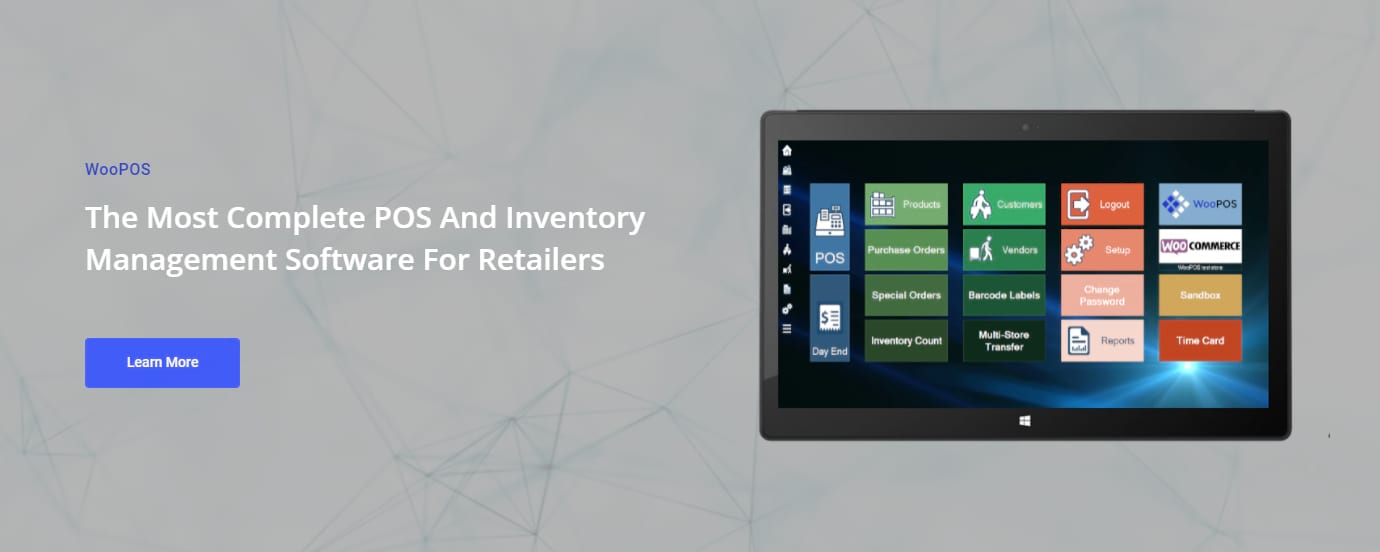
Si tienes una tienda física y otra online, sincronizar el stock puede ser complicado. WooPOS es un sistema de punto de venta, un CRM y una potente herramienta de gestión de inventario. Todo está aquí, y funciona en múltiples escaparates físicos y digitales.
Bulk Table Editor para WooCommerce
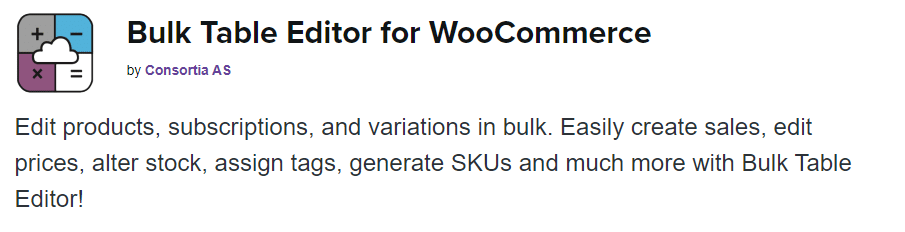
Cuando tu tienda se hace muy grande, con cientos o miles de productos, un buen editor masivo es una de las mejores inversiones. Con este plugin, la gestión de tus existencias y SKUs dejará de ser una molestia.
Resumen
WooCommerce puede parecer una herramienta sencilla a primera vista, pero hay miles de complementos y más que la hacen mucho más potente de lo que puedes esperar.
Incluso sin plugins, WooCommerce tiene todas las herramientas esenciales de gestión de inventario que necesitarás para empezar. Y con los complementos, puedes hacer casi cualquier cosa. Aunque algunos de estos plugins adicionales pueden costar dinero, WooCommerce en sí mismo es gratuito, a diferencia de otros CMS de comercio electrónico similares.
En comparación con herramientas similares como Shopify, WooCommerce puede no tener una gestión de inventario tan potente desde el principio. Aun así, con unos pocos complementos, estarás en camino de establecer un sistema fácil, automatizado y eficiente.
Ahora que estás preparado para probar WooCommerce, consulta nuestra guía definitiva para impulsar las ventas de WooCommerce. Es una gran guía a seguir para tiendas nuevas y antiguas.


